Poiché il tuo ID Apple viene utilizzato così per molti dei servizi importanti di Apple, dimenticare la password dell'ID Apple può creare molti problemi. Senza essere in grado di accedere al tuo ID Apple, potresti non essere in grado di utilizzare iMessage o FaceTime, Apple Music o iTunes Store e non sarai in grado di apportare modifiche al tuo account iTunes.
La maggior parte delle persone utilizza lo stesso ID Apple per tutti i servizi Apple (tecnicamente puoi utilizzare un ID Apple per cose come FaceTime e iMessage e un altro per iTunes Store, ma la maggior parte delle persone non lo fa). Ciò rende la dimenticanza della password un problema particolarmente serio.
Come reimpostare la password dell'ID Apple sul Web
Se hai provato tutte le password che ritieni possano essere corrette e non riesci ancora ad accedere, devi reimpostare la password dell'ID Apple. Ecco come farlo utilizzando il sito Web di Apple (se hai impostato l'autenticazione a due fattori sul tuo ID Apple, salta queste istruzioni e vai alla sezione successiva):
-
Nel tuo browser, vai su iforgot.apple.com.
-
Inserisci il tuo nome utente ID Apple, quindi fai clic su Continua.
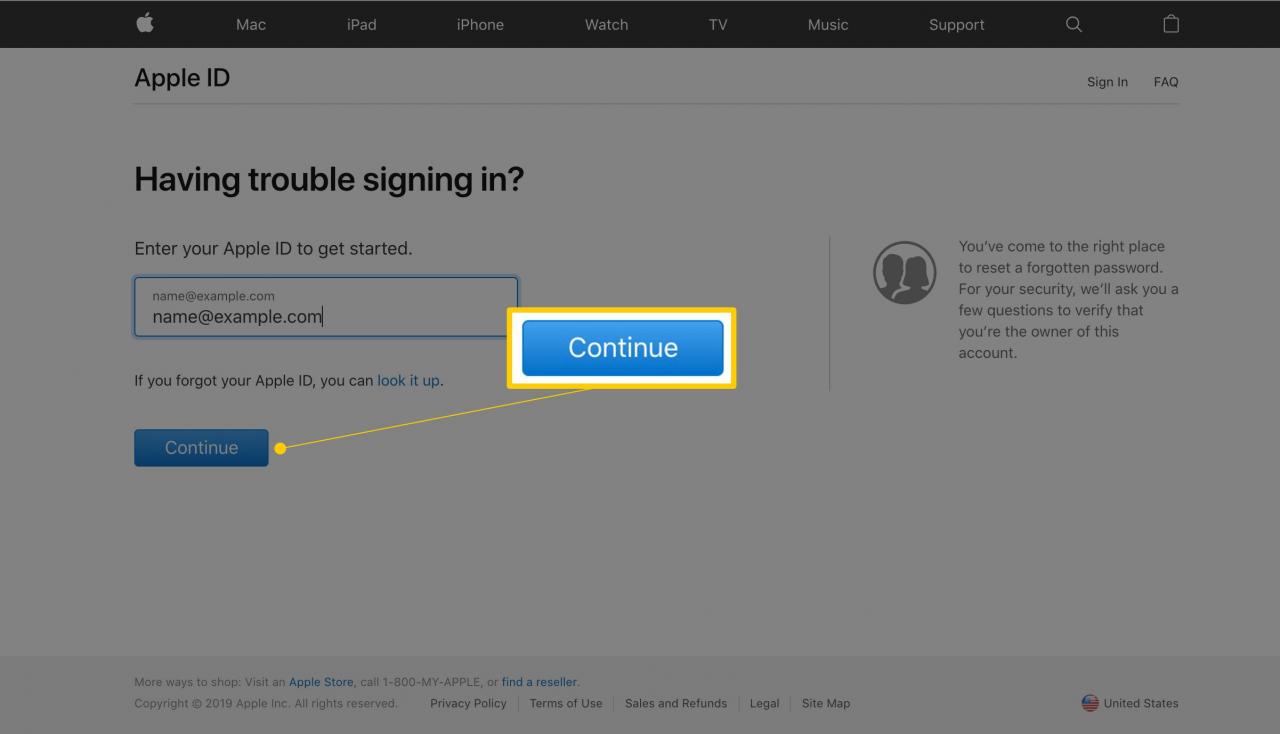
-
Esistono due modi per reimpostare la password: utilizzando l'indirizzo email di recupero che hai registrato nel tuo account o rispondendo alle tue domande di sicurezza. Fai la tua scelta e clicca Continua.
-
Se hai scelto di farlo Ricevere un'email, controlla l'account e-mail mostrato sullo schermo, quindi inserisci il codice di verifica dall'e-mail e fai clic su Continua. Ora vai al passaggio 7.
-
Se hai scelto di farlo Rispondere alle domande di sicurezza, inizia inserendo la tua data di nascita, quindi rispondi a due delle tue domande di sicurezza e fai clic su Continua.
-
Inserisci la nuova password dell'ID Apple. La password deve essere composta da 8 o più caratteri, includere lettere maiuscole e minuscole e contenere almeno un numero. Il Forza L'indicatore mostra quanto è sicura la password scelta.
-
Quando sei soddisfatto della nuova password, fai clic su Resetta la password per fare il cambiamento.
Reimpostazione della password dell'ID Apple con l'autenticazione a due fattori
La reimpostazione della password dell'ID Apple richiede più passaggi se utilizzi l'autenticazione a due fattori per fornire un ulteriore livello di sicurezza. In quel caso:
-
Segui i primi due passaggi nelle istruzioni sopra.
-
Quindi conferma il tuo numero di telefono di fiducia. Immettere il numero e fare clic Continua.
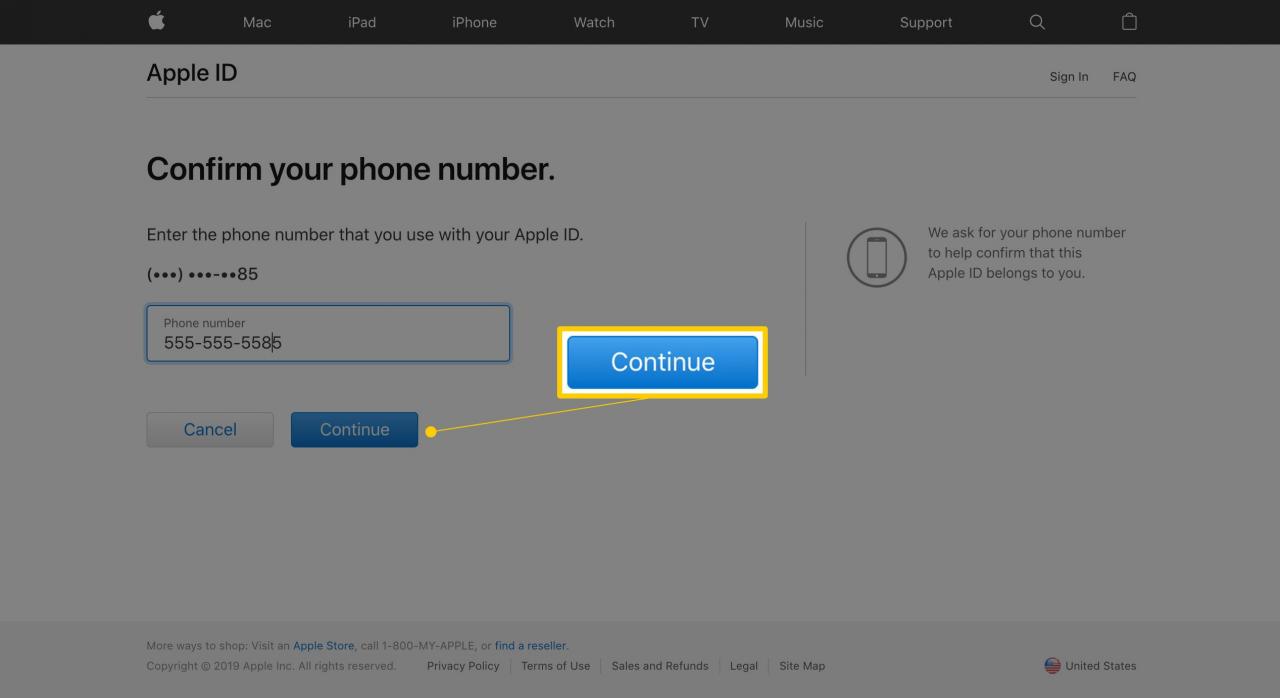
-
Verrà visualizzata una schermata che ti dice di controllare i tuoi dispositivi affidabili.
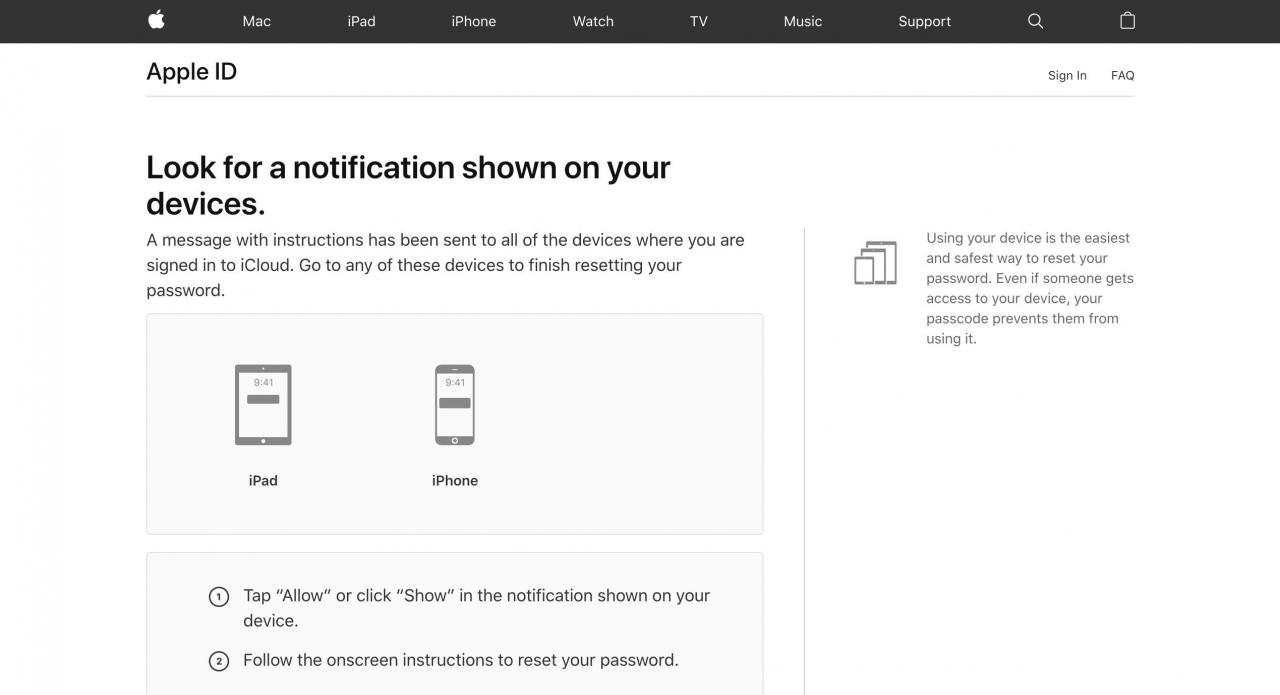
-
Su uno dei tuoi dispositivi affidabili, a Resetta la password appare la finestra pop-up. Fare clic o toccare Consentire.
-
Immettere il codice di accesso del dispositivo.
-
Quindi inserisci la tua nuova password ID Apple, inseriscila una seconda volta per la verifica e tocca Avanti per cambiare la password.
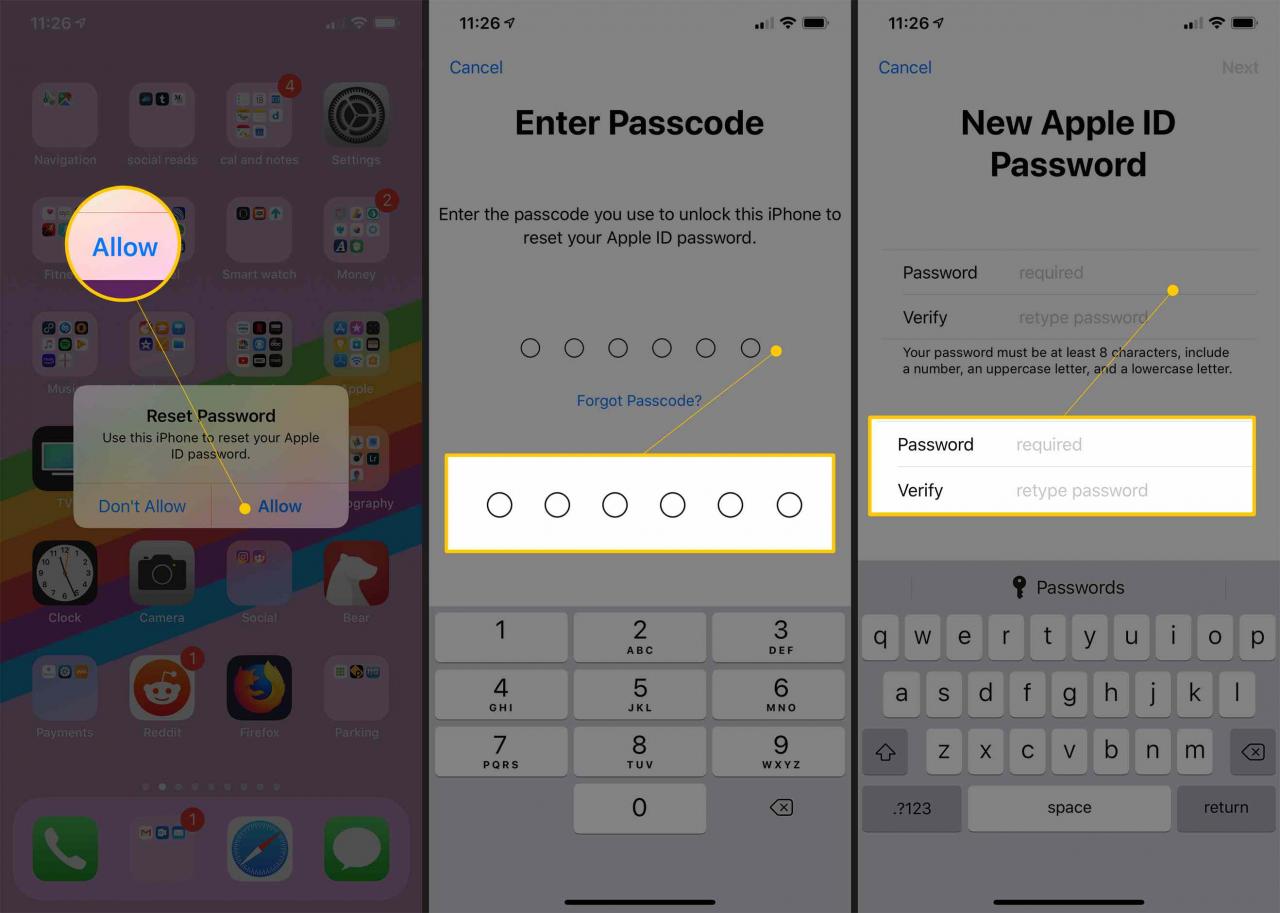
Come reimpostare la password dell'ID Apple in iTunes su un Mac
Se utilizzi un Mac e preferisci questo approccio, puoi anche reimpostare la password del tuo ID Apple tramite iTunes. Ecco come:
-
Inizia avviando iTunes sul tuo computer.
-
Clicca il Profilo Menu.
-
Dacci un’occhiata cliccando Accedi.
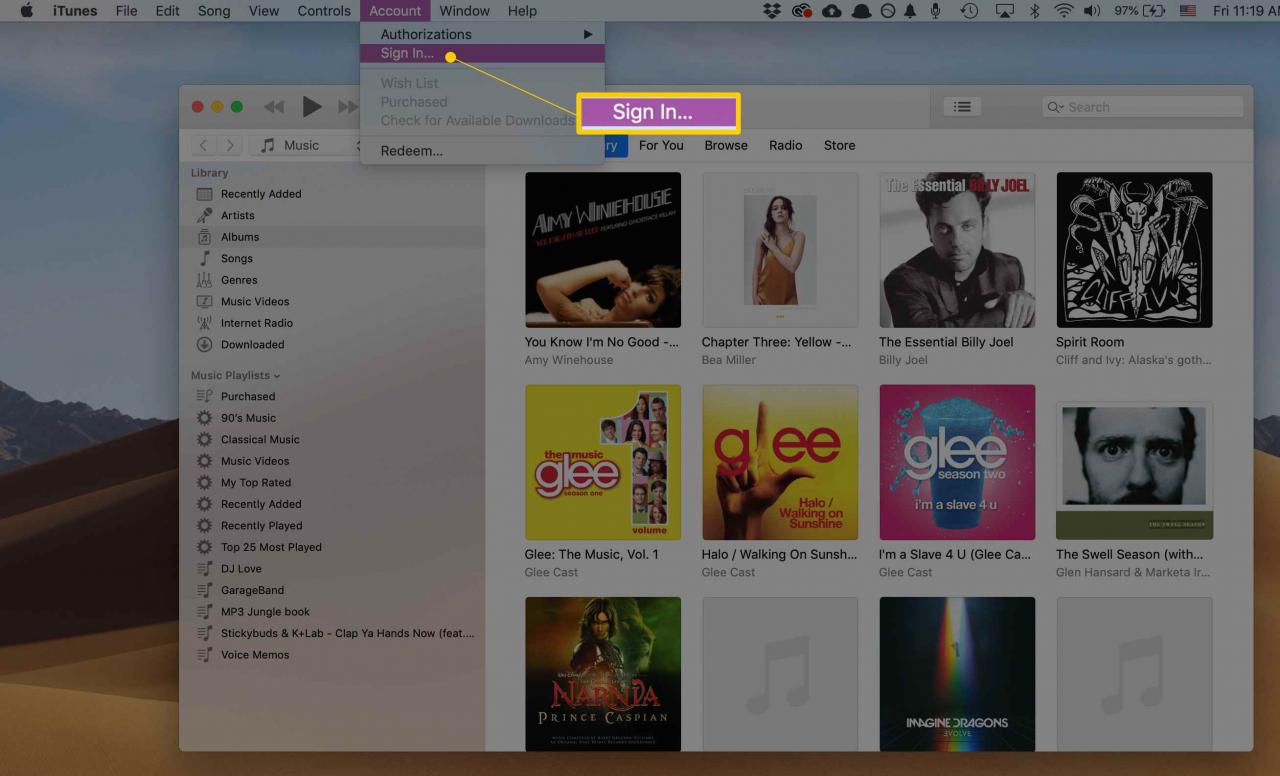
-
Nella finestra pop-up, fai clic su Hai dimenticato l'ID Apple o la password? (è un piccolo collegamento appena sotto il campo della password).
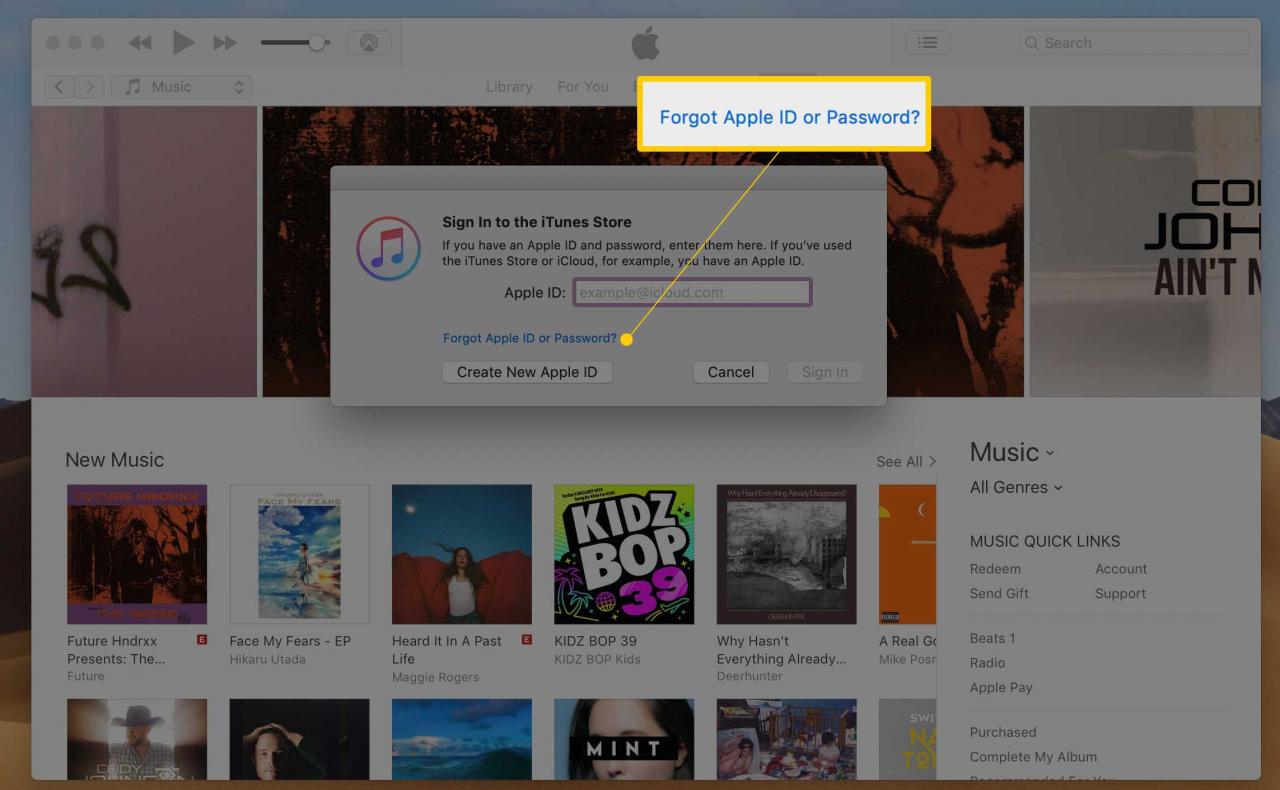
-
Nella finestra pop successiva, inserisci il tuo ID apple.
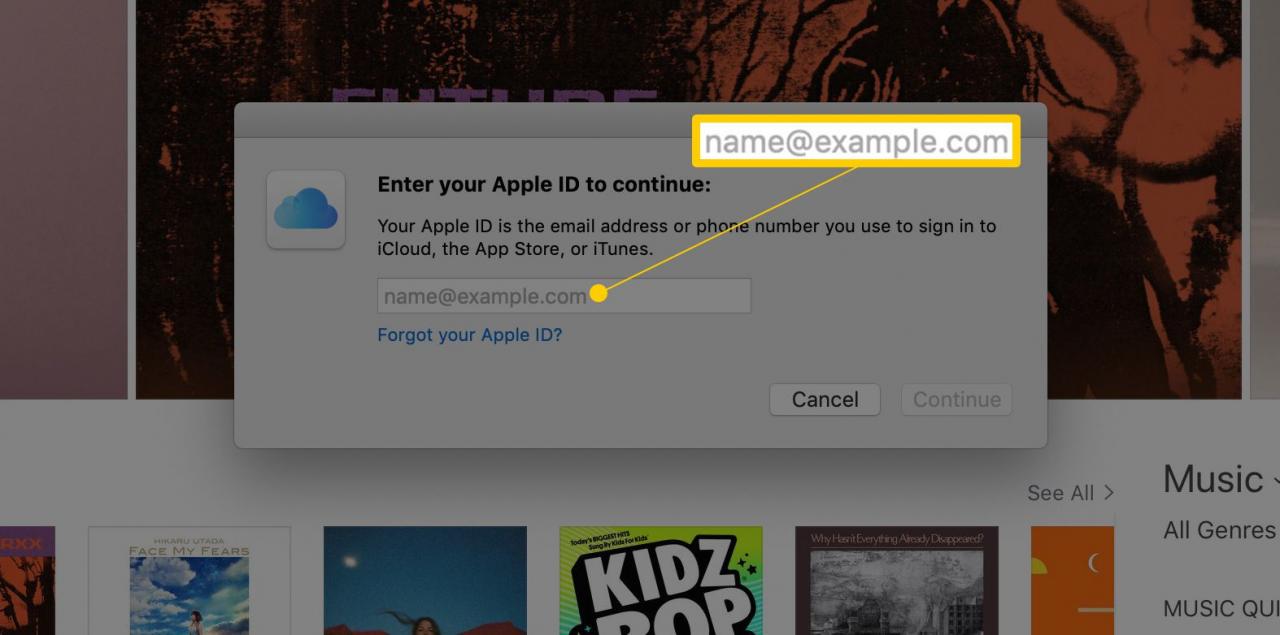
-
Un'altra finestra pop-up ti chiederà di inserire la password che utilizzi per l'account utente del tuo computer. Questa è la password che utilizzi per accedere al computer.
-
Immettere la nuova password, immetterla una seconda volta per la verifica, quindi fare clic su Continua.
-
Se hai abilitato l'autenticazione a due fattori, dovrai inserire il tuo numero di telefono di fiducia.
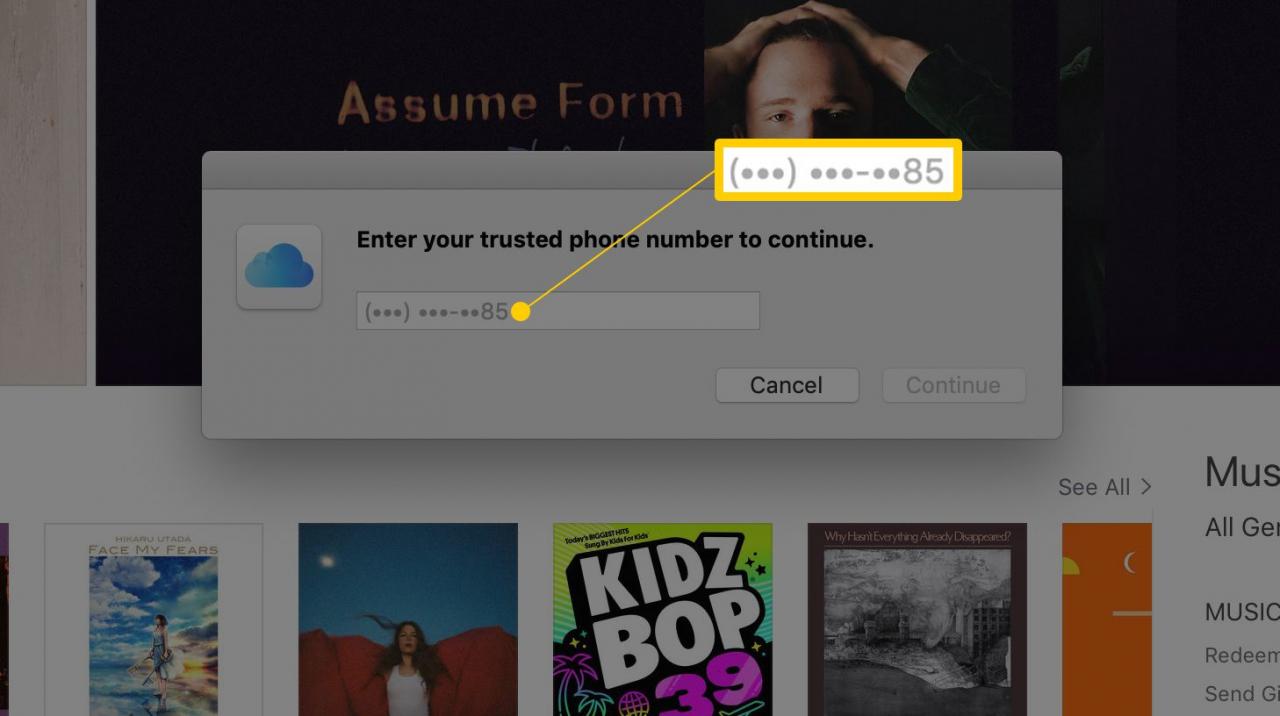
-
scegliere Usa un numero di telefono affidabile or Usa un altro dispositivo. Quindi segui i passaggi precedenti sul tuo dispositivo attendibile per reimpostare la password.
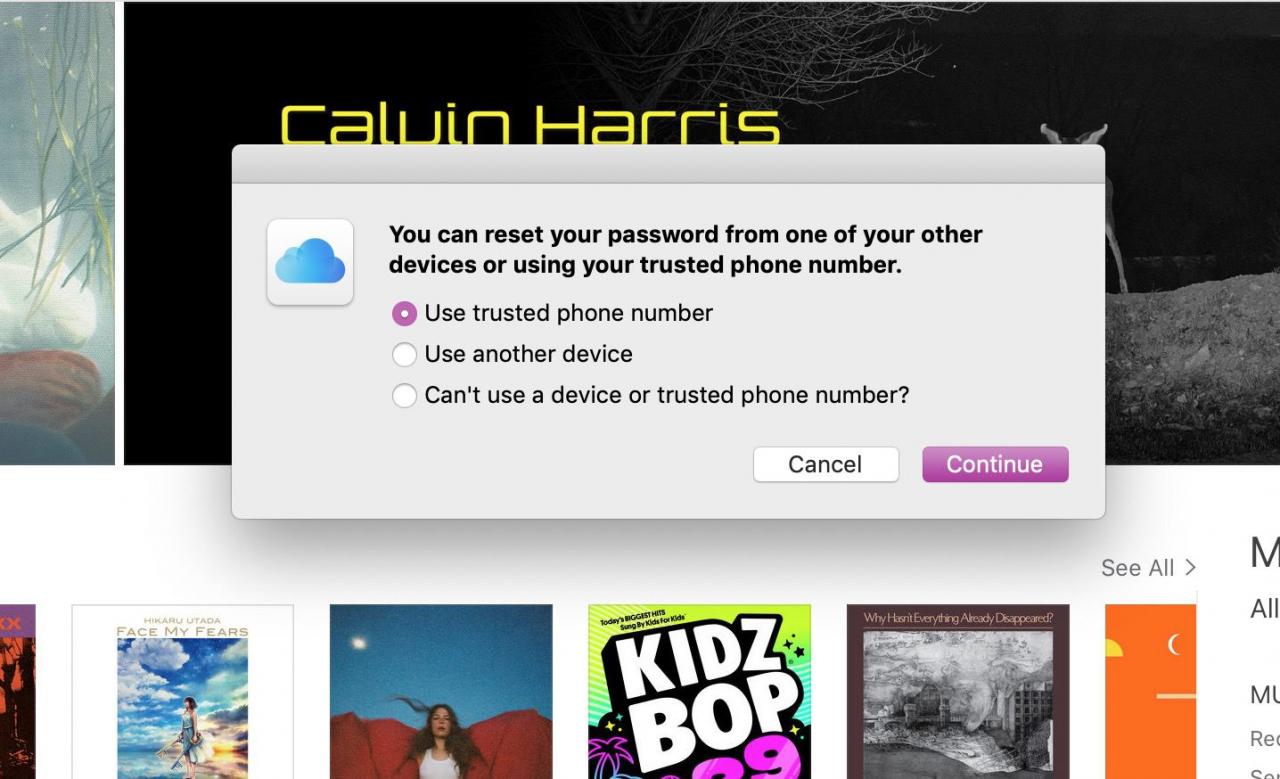
Puoi utilizzare questo processo anche nel pannello Preferenze di sistema di iCloud. Per farlo, vai al menu Apple> Preferenze di sistema > iCloud > Dettagli Account > Ha dimenticato la password?
Comunque tu abbia scelto di reimpostare la tua password, con tutti i passaggi completati, dovresti essere in grado di accedere nuovamente al tuo account. Prova ad accedere a iTunes Store o a un altro servizio Apple con la nuova password per assicurarti che funzioni. In caso contrario, ripeti questo processo e assicurati di tenere traccia della tua nuova password.
Tutti dicono la lunghezza minima e solo quella.
Ho contattato Apple ma i due operatori sembravano buttarsi a indovinare,in sintesi non lo sapevano manco loro la lunghezza massima dei caratteri che ho possibilità di usare.
Le mie password spesso superano i 30 caratteri e non significa che se non mi da errore e se li prende è tutto ok,infatti leggevo altri articoli dove mi pare di aver capito che dopo ‘tot’ caratteri, i successivi vengono ignorati (a questo punto preferirei farli prendere tutti e accorciare la password)
Lei cosa ne pensa? Grazie per un eventuale riscontro.